西数硬盘维修WDR5.3教程
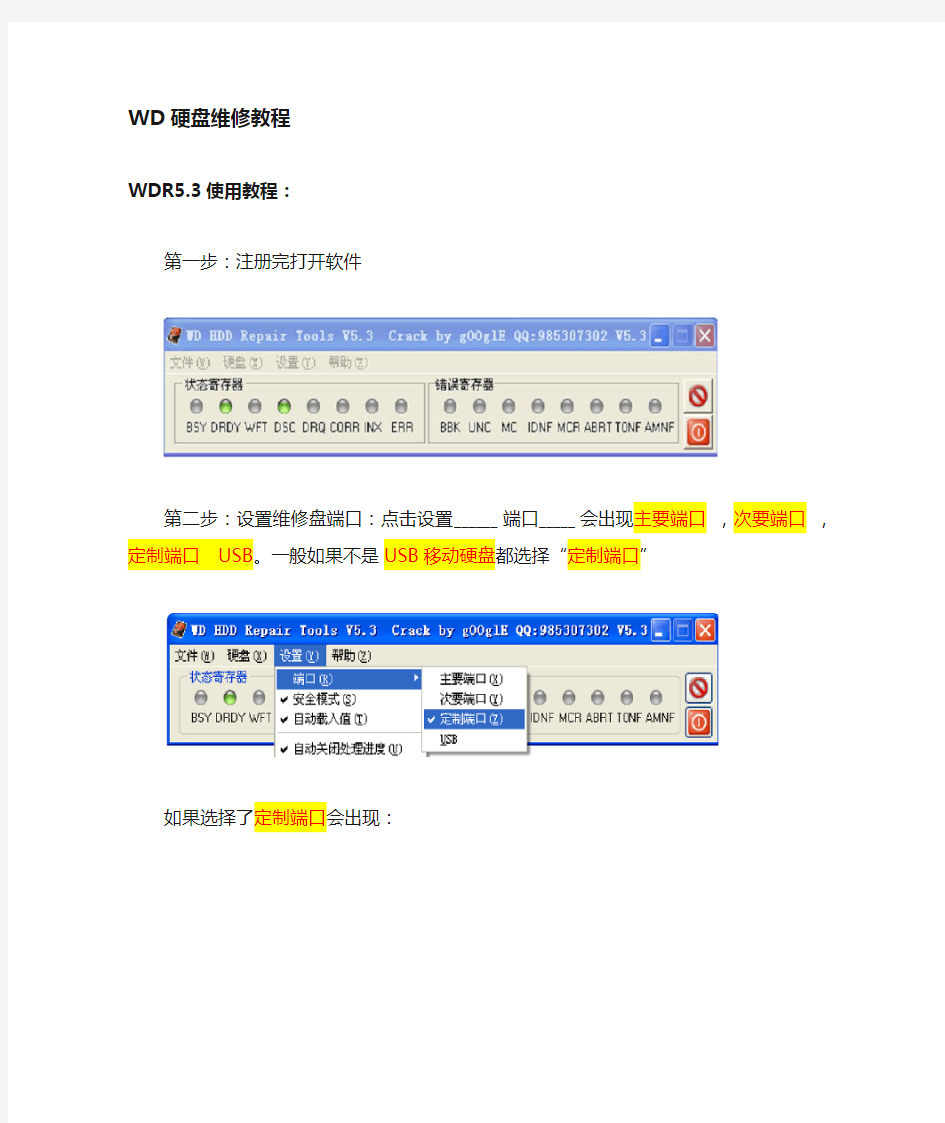
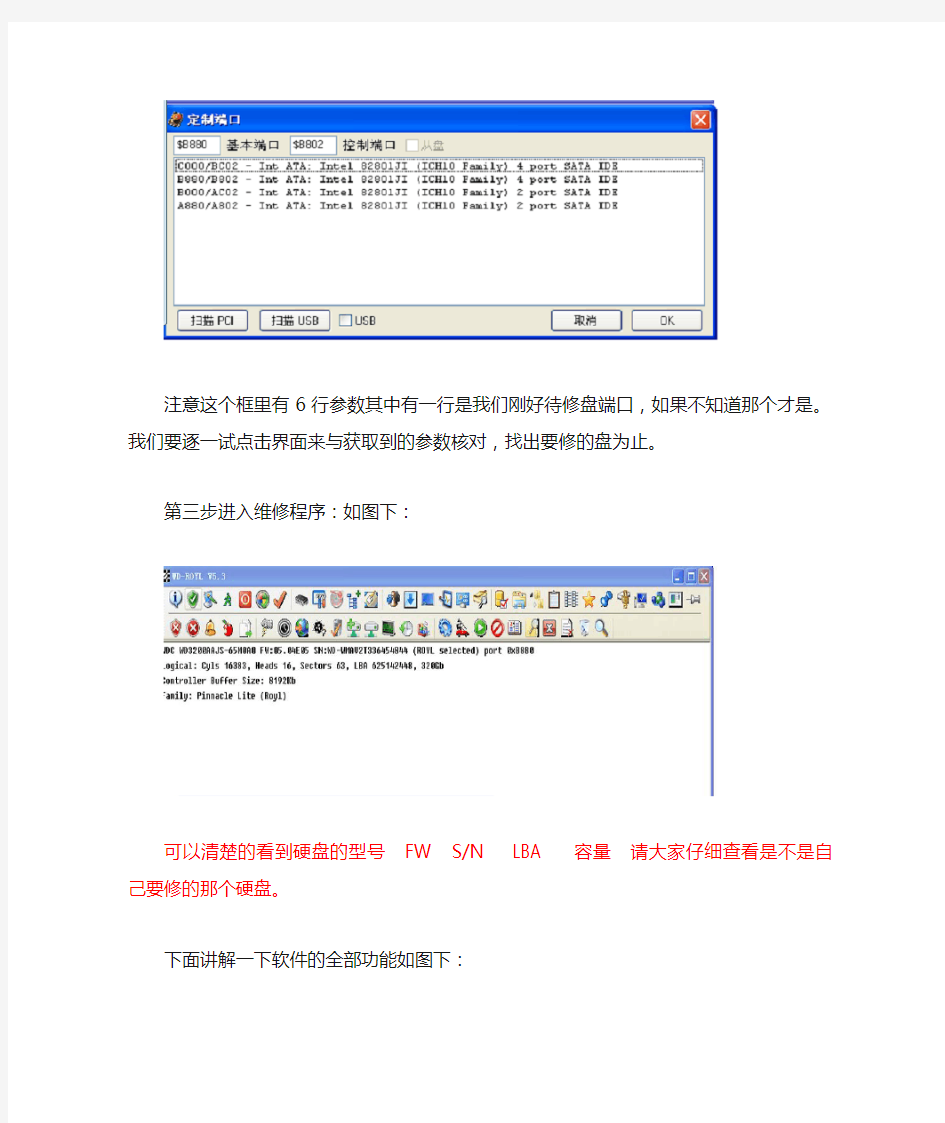
WD硬盘维修教程
WDR5.3使用教程:
第一步:注册完打开软件
第二步:设置维修盘端口:点击设置______端口_____会出现主要端口,次要端口,定制端口USB。一般如果不是USB移动硬盘都选择“定制端口”
如果选择了定制端口会出现:
注意这个框里有6行参数其中有一行是我们刚好待修盘端口,如果不知道那个才是。我们要逐一试点击界面来与获取到的参数核对,找出要修的盘为止。
第三步进入维修程序:如图下:
可以清楚的看到硬盘的型号FW S/N LBA 容量请大家仔细查看是不是自己要修的那个硬盘。
下面讲解一下软件的全部功能如图下:
我们在这里讲修盘的功能:
第一个:识别硬盘是在软件空白的时候你点击一下就会出现硬盘的容量和型号
第二个查看SMART:主要是看SMART的好坏不在去用HDD检测SMART好坏
第三个:清SMART:有的硬盘查看SMART,或者用HDD检测有红黄块,点击一下这个清
SMART的即可完成,也可以清除硬盘的使用时间和次数。
第四个起转电机:这个功能为辅助功能,主要是让硬盘转起来,一般硬盘通上电就会转,所
以这个功能一般不会用。
第五个直接复位:主要是让硬盘重启的功能不用你手动把电在插上,只要你点击了这个按钮
就好比电脑重启一样。在维修时候会用到(报错的时候也会用到)。
第六个加载永久覆盖:这个是用于写01好模块的,是用于写通刷用的。
第七个加载瞬时覆盖:这个是用于加载完01模块在加载它。也是用于写通刷用的
第八个Flash操作:也就是ROM操作。主要用于读取ROM和备份ROM(在维修前备份
ROM是维修人员的良好习惯)
第九个模块操作:也就是固件操作主要用于备份固件和读取固件以及检测固件的好坏(在维
修前备份固件是维修人员的良好习惯)
第十九配置信息主要用于修改硬盘的型号个LBA的(比如刷完通刷固件发现容量和型号不
对用这个修改一下)
第三十一个清G表:比如说G表满了清一下G表就可以继续加G表坏到了。这个也是辅助功能。
第三十二个清P表:这个一般不要动,因为清了P表可能造成你全盘坏道
第三十六个格式化:这个格式化是超级格式化,主要用于坏道及色块少的硬盘来进行维修。
第三十九个磁头检测:有的硬盘接上去敲盘,但是在这个软件里面能识别到硬盘。点击这个
看下那个磁头是坏的那个是好的好的就(GOOD)坏的(BAD)
第四十五个逻辑扫描:是检测硬盘是否有坏道的,但是本人不建议你使用这个逻辑扫描检测
坏道。建议用VCR或者MHDD检测。
第四十七个快速启动自小准:是修坏道使用的一个功能,自小准=SF=工厂模式维修,自小
准需要一个完美的固件才可以自小准。不然在自小准的过程中会报错。
第五十个编辑脚本:是编辑自小准的脚本,这个脚本可以让你清楚的看到自小准的过程中有那些流程,走到那一步了。
以上主要讲了修坏道的流程做出了简单的讲解。
下面在讲解一下软件其他的维修功能:
在软件的空白处点击一下右键会出现如图下:
上面有复位校准自校测试服务活动操作信息表缺陷列表选择工作目录操作日志。
现在我打开自校,自校=自小准=SF=工厂级模式维修。点击自校会出现(开始校准、停止校准、清除异常中断码、清除软件错误数、清除自小准日志、修复自校日志、查看校准日志、查看校准缺陷、编辑校准脚本)开始校准就相当于我上面讲的快速启动自小准。停止校准是在你校准的过程中,如果你需要下班而硬盘却在自小准那请你点击这个停止校准,下面界面会出现OK这样的字样你就可以拔下来,等上班的时候继续校准。如果出现By代表停止失败,你也可以摘下来只不过在接上要重新写固件重新校准。清除校准日志是为了不让高手能查处来你这个是修过的盘,你校准完点击一下这个清除校准日志,那些所谓的高手就不会查处你这个硬盘是最近修好的。查看校准日志是在校准的过程中看看你的硬盘那个头爆了没有。编辑校准脚本是校准的时候使用的编辑好脚本好跑起来。(校准建议编辑脚本跑校准)点击测试如图下:
点击测试会出现逻辑测试自动加P表自动加G表快速擦出磁头测试Mini测试伺服测试伺服校验WRRO测试测试6B
逻辑测试=
自动加P表是把坏道加入P表,这个针对少量的坏道硬盘是可行的。
自动加G表是把坏道加入G表,这个也是针对少量坏道的维修(G表只有500个坏道储蓄容量)
快速擦出=MHDD当中的ERASE
磁头测试是测试硬盘有几个磁头是好的还是坏的。磁头测试=
其他Mini测试伺服测试伺服校验WRRO测试测试6B一般用不着
下面我们在讲一下活动,如图下:
点击活动会出现:格式化清SMART 改型号改固件版本改SN 改最大LBA 清楚密码
格式化里面也有很多选项但是我们几乎都用不着。
带P表格式化是在格式化的时候连P表一起格。带G表格式化是在格式化的时候连G表一起格。带P、G表格式化就代表把P、G表一起格。不代表格式化是只格式化磁道不动任何表。清G表是和之前的清G表一样的。
清SMART=
该型号、固件版本、SN号、最大LBA=
清除密码是解除在MHDD里面加了密码的硬盘
解读硬盘信息:如图下:
查看磁头信息:如图下
要写固件前请先查看原始磁头地图,写入对应头的ROM。以免写错引起敲盘、损坏磁头。
下面给大家修一个盘:
设置工作目录文件夹,主要是把ROM和固件备份到什么位置;如图下
选择出自己要存放在什么地方或者要从哪个地方写进去。
下面就是备份固件:
点击操作模块会出现
然后我们在最前面哪个固件上点击右键出现
间你要设置好工作目录以免出错
读取ROM:
点击Fash操作
点击读出就OK了下面就是编辑自小准:
点击获取执行在点击OK 在直接复位一下就OK
维修经验分享:
有的硬盘在维修你拔下来了,然后再检测全盘感叹号,有的人很无奈说我的硬盘本来就是色块现在都变成感叹号了。你可以用WDR中的格式化,让他跑到100%。在检测就OK了
标准准通刷步骤:
1,通刷固件
第一次写ROM,要进安模。断电后再进入正常模式,刷写固件。先刷01和35模块。01是模块地图,35是固件区坏道表
2。ACRO-44
注意一下STATE 1为00时即为44停止。过程约十分钟。
44流程为调节硬盘磁头适配
跑完44要再次刷固件,其它的不用
跑完后看下工厂信息,看下磁头数
4,校准
校准之前把固件初始化
盒子断电
跑到DC PTM ID
硬盘容量对应LBA值:
40G LBA: 78165360 Hex: 4A8B570
60G LBA: 117231408 Hex: 6FCCF30
80G LBA: 156301488 Hex: 950F8B0
120G LBA: 234441648 Hex: DF94BB0
160G LBA: 312581808 Hex: 12A19EB0
200G LBA: 390826800 Hex: 174B8B30
250G LBA: 488397168 Hex: 1D1C5970
320G LBA: 625142448 Hex: 2542EAB0
400G LBA: 781653600 Hex: 2E971660
500G LBA: 976773168 Hex: 3A386030
750G LBA: 1464843750 Hex: 574FBDE6
1T LBA: 1953525168 Hex: 74706DB0
1.5T LBA: 2930277168 Hex: AEA87B30
2T LBA: 3907029167 Hex: E8E088AF
WD硬盘维修经验及方法:
备份ROM______备份固件______低格(到100%)________然后选择测试_________自动加P表(到100%)_______快速擦出_________MHDD检测如果没有坏道修复完成。如果有坏道如下:
编辑脚本______运行________YES________OK_________直接复位_________等8-20小时校准完成。
问:
大家问怎么看校准完成了。
答:
编辑脚本里面有个序号,这个序号就是看有没有完成的。因为你在校准的时候会出现一个对话框,这个对话框里的PTM里面会显示(ID:XX)这个ID就是代表编辑脚本里面的序号。
等序号为DC的时候这个盘就校准完成了。在校准的过程中你想知道跑哪步了,你可以点击编辑脚本里面的获取。点击这个获取之后编辑脚本里面会现实到哪一步。
校准完成之后低格一遍在检测。
WD硬盘维修注意事项:
在低格的时候一定要到100%在关掉,如果中途断电会造成全盘感叹号
解决方法:测试______快速擦出100%
在校准中断电解决方法:
校准断电后硬盘就会不认盘:首先选择工作目录_________找出你备份的固件_________写入ROM_________加载永久覆盖___________加载瞬时覆盖________模块操作________目录操作________写入/检测/初始化________再次点击模块操作_______全部写入。
写固件一定要看好家族和班号,以免写错把硬盘写死。
刷ROM一定要注意看ROM的文件名。不然写错。
不懂得请晚上:8:30去群里听课
WDR 5.3西数硬盘维修教程要点
WDR 5.3西数硬盘维修教程 本教程主要是用于新手学习维修硬盘,本教程写的非常详细。 本教程使用的软件是WDR5.3.,本软件是最新版本。支持1640硬盘维修。 本教程可以有效的让新手在最短的时间内了解WD硬盘维修,也能提高自我硬盘维修知识。 凡是购买本教程的都送最高版本WD R5.3一份。和维修视频一份。
目录 1.WDR维修设置 (1) 2.WDR基础介绍 (2) 3.WDR5.3功能介绍 (3) 4.ROM和固件操作 (5) 5.硬盘少量坏道维修.......................... .. (7) 6.校准操作 (9) 7.通刷 (10) 8..砍头 (15) WDR设置: 第一步注册完打开软件 第二步:设置维修盘端口:点击设置____端口___会出现主要端口,次要端口,定制端口USB。一般如果不是USB移动硬盘都选择“定制端口
如果选择了定制端口会出现: 注意这个框里有6行参数其中有一行是我们刚好待修盘端口,如果不知道那个才是。我们要逐一试点击界面来与获取到的参数核对,找出要修的盘为止。 WDR基础介绍: 进入维修程序如图下: 可以清楚的看到硬盘的型号FW S/N LBA 容量请大家仔细查看是不是自己要修的那个硬盘。 解读硬盘信息:如图下:
下面讲解一下软件的全部功能如图下: WDR5.3功能介绍: _____________________________________识别硬盘 ______________________________________查看SMART _____________________________________清SMART _____________________________________直接复位 _____________________________________加载永久覆盖 ______________________________________加载瞬时覆盖 _______________________________________Fash操作(ROM操作) ______________________________________模块操作(固件操作) ______________________________________磁道操作 _______________________________________磁头地图
希捷硬盘固件门修复
希捷硬盘固件门修复 (2013-01-02 16:22:55) 转载▼ 标签: 杂谈 “如果我关机,再不会起来,请看看硬盘,是不是希捷500G ST3500620AS吧……” 话说有一天,可爱的电脑就这么静静的挂了,硬盘就这么奇迹般的从BIOS里隐身了,明明就在这里插着,怎么就被无视了呢?经过多方考证,仔细排查,最后元芳告诉我说,这是希捷硬盘的固件问题。似乎很久以前就发现我的这批,这个型号的硬盘有问题了,我这块硬盘用了快4年了才挂掉,也算是万幸了。 有问题不怕,慢慢解决。简单的说,就是硬盘中的电路板上的固件程序有bug,导致固件锁死了,做一下类似重置的工作就行了。不过硬盘上又没有reset键,怎么重置呢?首先,我们需要工具: 1.T6号六角梅花螺丝刀一把 https://www.sodocs.net/doc/6b12051354.html,B转TTL电平串口协议的转接卡一块 3.导线若干 1就不用解释了,2的话可以去淘宝找找。因为要和一块已经死掉的硬盘通信,我们需要连接到硬盘的调式接口。该接口是TTL电平的,协议使用的是RS232,也就是串口协议。但是再重复一遍,电平可是TTL电平哦。可别直接把电脑的串口接到上面去,也别用USB转串口的线来接。那样转出来的串口是标准的+12v到-12v的电平,接上去硬盘就烧了。可以搜cp2102,这是一块usb转串口协议的芯片,我在淘宝上找到的这么一块板子:
把这快板插到电脑上,装好驱动,然后接线。硬盘后面有四根不知道干啥的插针,这回知道是干啥的,就是下图这个位置: 按照上图这个角度来说,从左到右的三根线依次是接收、发送、GND。(接收和发送是相对于硬盘来说的)把硬盘和转接卡上的插针接好后,就可以开始拯救硬盘了。
希捷固件门硬盘动手修复教程
希捷固件门硬盘动手修复教程 希捷问题产品包括: 1TB版酷鱼7200.11,1.5TB、750GB、640GB、500GB、320GB、160GB版的7200.11,以及酷鱼ES.2 SATA、SV35系列和迈拓MiamondMax 22系列产品,主要为2008年12月制造。 希捷Barracuda 7200.11 ST31000340AS、ST31000640AS、ST3750330AS、ST3750630AS、ST3640330AS、ST3640630AS、ST3500320AS ST3500620AS、ST3500820AS、ST31500341AS、ST31000333AS、ST3640323AS、ST3640623AS、ST3320613AS ST3320813AS、ST3160813AS 希捷Barracuda ES.2 SATA ST31000340NS、ST3750330NS、ST3500320NS、ST3250310NS 迈拓 DiamondMax 22 STM31000340AS、STM31000640AS、STM3750330AS、STM3750630AS、STM3500320AS、 STM3500620AS、STM3500820AS、STM31000334AS、STM3320614AS、STM3160813AS 故障描述: 1、机器自检缓慢,显示"Detecting IDE drives..."。 2、无法启动系统,光盘启动Windows PE或分区软件,均无法找到硬盘。 3、硬盘灯常亮,硬盘马达转动正常。 材料篇 USB转TTL模块(淘宝上购买的,带有驱动光盘) T6螺丝刀一把(松动硬盘螺丝使用) 剪刀一把(拨线使用) 银行卡保护套一个(用来切断马达的电源) 一台能正常启动,带有USB接口的电脑(连接数据线,调试硬盘之用,使用WIN XP) SATA硬盘电源(SATA电源一定使用原生的SATA电源接口,不要使用四针转SATA接口,也不要使用硬盘盒的SATA电源,否则可能出现不可预知的故障)
使用WD PRO TOOLS逻辑扫描功能修复希捷7200
使用WD PRO TOOLS逻辑扫描功能修复希捷7200.11 7200.12硬盘 希捷F3希捷硬盘串口控制台2级有F命令可以编辑硬盘G-LIST,以下给出个人研究出的一些简单的方法,有一定计算机基础的可以自行维修希捷硬盘,工具只需要一根USB转TTL线,如有更好方法欢迎与我联系(yuri_from_hell@https://www.sodocs.net/doc/6b12051354.html,),以下给出详细步骤。 1.首先是坏道LBA的确定,这里用到了西数的WD PRO TOOLS,各大网站都有下载,设置好端口后进WD-ROYL,打开逻辑扫描。之所以使用此款软件由于它能确定坏道具体LBA,而不是像MHDD一样给出一个坏块的起始LBA。这里解释一下三个参数的意义,如果你下载的是中文版,那么翻译有些问题,初值为256那里显示的是停止,实际上是block,块的意思,改值确定的是扫描时一个块包含的扇区数量,timeout block是此块的超时时间,如果超过这个值就会对块中的扇区独立扫描。timeout sector就是扇区的超时时间,在此不用改动,这样的设置可以将所有红绿块全部扫出了。首先去掉重映射前面的勾,做一次完全扫描,确定坏道数量。 2.坏道数量少于4094个(测试下来这个是一次能加的最大数量),那么将刚才扫描出的LOG复制出来,然后在每行前面加上F,把“- error”替换为“,A1”,最后得到形如“F1234,A1”的一个txt文档,这些就是要加表的坏扇区LBA值,接下来只要在串口2级下输入这些命令就可以全加完了串口操作不再赘述,网上有的是资料。
3.全部加完后(此处我自己写了一个linux脚本加的,应该有之类的行命令串口调试软件),在T级下输入V4,查看G表或者用HDTUNE查看SMART都可以,此时应该看到有4094个重映射计数。 4.然后执行A级下的P命令把G表转到P表,由于这个过程是单个扇区转换的,如果你的坏道数量超过10000,那么不要用这步,P表记录会溢出,而直接跳到下一步。 5.执行t级下的格式化命令m0,6,2,,,,,22,如果没有执行过第四步,执行m0,6,,,,,,22。 6.挂载硬盘用HDTUNE充零,否则会满盘坏道。然后往复,直到所有坏道加完,此处建议分块从硬盘后部开始加表,这样执行重翻译后第一个加表坏道前的扇区不需要充零。
西数硬盘制造过程
西部数据的工厂 对一名硬盘爱好者来说,恐怕没有什么比参观硬盘厂更令人兴奋的事了。2001年底,WD公司邀请中国内地和香港的媒体记者参观其有鱼子酱之家(Home of the Caviar)美称的马来西亚硬盘生产厂,本报记者将参观见闻和自己积累的一些硬盘结构知识组合成如下这篇文章,望能与同样对硬盘感兴趣的爱好者们分享。 创立于1970年的WD公司最初以硬盘驱动器控制卡为主要业务,马来西亚工厂则从1973年开始负责集成电路(IC)的封装及测试。1985年已成为PC硬盘驱动器控制卡领导厂商的WD受Compaq委托开发了第一个ATA接口芯片(用于Imprimis制造第一台ATA接口硬盘驱动器),并于1988年通过购并Tandon公司而投身于硬盘驱动器事业。随着WD成为专业的硬盘驱动器制造商,马来西亚工厂自然也随之转向硬盘驱动器的生产,到1994年硬盘驱动器的累计出货量超过了9千万台,而PCBA(印刷电路板组件)的累计出货量则在1995年超过了9千5百万片。 2000年初,WD关闭了有11年历史的新加坡工厂,马来西亚工厂肩负起全部的生产任务。原料与加工集中的高效持续运转意味着产能的提高,由单个工厂制造所有的产品也更便于管理且富于弹性,与马来西亚政府的工业化政策和相对稳定的政治环境、固定且有利的通货兑换率、出口零税率及运输、通讯、教育和劳动力资源上的优势结合在一起,促使WD做出了上述决策。从1994年算起WD在马来西亚的投资总额已有3亿美元之多,目前当地员工的比例超过了65%,并占马来西亚电子出口总额的5%以上。2001年9月初,WD在亚洲华尔街期刊的亚洲20佳雇主排名中位居第四,而在马来西亚10佳雇主中列第三位。
超级硬盘维修工具PC3000介绍
超级硬盘维修工具PC3000介绍 PC-3000是由俄罗斯著名硬盘实验室-- ACE Laboratory研究开发的商用的专业修复硬盘综合工具。它是从硬盘的内部软件来管理硬盘,进行硬盘的原始资料的改变和修复。可进行的操作: 1 伺服扫描 2 物理扫描 3 lba地址扫描 4 屏蔽成工厂坏道(p-list) 5 屏蔽磁头 6 屏蔽磁道 7 屏蔽坏扇区 8 改bios的字(参数) 9 改lba的大小 10 改sn号 11 查看或者修改负头的信息 二、PC3000主要用途 软硬件综合工具“PC-3000"主要用来专业修复各种型号的IDE硬盘,容量从20MB 至200GB,支持的硬盘 生产厂家有: Seagate(希捷), Western Digital(西部数据), Fujitsu (富士通), Quantum(昆腾), Samsung(三星), Maxtor(迈拓), Conner, IBM, HP, Kalok, Teac, Daeyoung,and Xebec等。 使用РС-3000有可能修复 50-80% 的缺陷硬盘。如此高的修复率是通过使用特别的硬盘工作模式来达到的(比如工厂模式),在特别的工作模式下可以对硬盘进行如下操作: 内部低级格式化; 重写硬盘内部微码模块(firmware); 改写硬盘参数标识; 检查缺陷扇区或缺陷磁道,并用重置、替换或跳过忽略缺陷的等方式修复; 重新调整内部参数; 逻辑切断(即禁止使用)缺陷的磁头; S.M.A.R.T参数复位.... 其中,重写内部微码(Firmware)模块对在一些情况下对数据恢复有特别的功效, 如: Maxtor美钻、金钻、星钻系列硬盘加电后不能被正确识别(无磁头杂音);
使用MHDD修复硬盘坏道教程
使用MHDD修复硬盘坏道教程 MHDD 扫描硬盘坏道 准备工具带有MHDD工具的光盘(雨林木风系统工具光盘就有,我就不多说) 首先光盘启动运行MHDD 就会有一个选项你看到你所要扫描的硬盘型号按前面数键进入MHDD 界面 输入scan (表示扫描)或按F4 后:出现如下图 这里有参数设置 start LBA 表示要扫描的起始扇区 end LBA 表示结束扇区这设置如果你知道范围节省时间只扫描是否有坏道的话就不会改直接按F4 开始扫描了 如下图:
下面说修复:当你扫描完后有坏道 MHDD扫描时候右下角会有数字那第一个就是扇区的起始最后一个就是坏道扇区结束修复和扫描一样 按F4 进入参数设置界面但是要开启修复功能:如下图
start LBA 填入你硬盘坏道的起始扇区 end LBA 填入你硬盘坏道结束扇区 Remap 选为 ON 表示开启修复功能 Timeout 为时间一盘是默认 LOOP/TEST REPAIR 设置为ON 表示开启这里是反复擦写可以修复玩固环道 ERASE 为OFF 表示关闭 设置完成,按F4 开始修理了。 到这里扫描和修复就完了。 另外2种修复的方法,本人已经尝试过,非常管用! 1.先按SHIFT+F3扫描硬盘连接并选择,按F4键,先用一般模式扫一遍,再用高级模式扫一变,具体方法是选择LBA模式,remap项OFF,Loop the test/repair项OFF,其余项ON,选择完毕CTRL+ENTER 执行扫描,扫描完毕,执行上面操作,选CHS模式,Loop the test/repair项OFF,Erase WAITs项OFF,其余项选ON,选择完毕,执行扫描,OK!!!大家切记不要直接用高级模式进行扫描,有些朋友为了急于求成,就直接用高级模式对硬盘进行操作,这种做法是错误的,如果直接用高级模式扫的话,一次好不了的话,那么MHDD对其就无可奈何了,要么认不到硬盘,要么坏道无法修复) 修复成功率(1类坏道百分之九十以上,2类坏道百分之七十,3类坏道百分之十) 2.下面这个方法,没耐心的朋友就不必看了。同上,先按SHIFT+F3扫描硬盘连接并选择,按F4键,先用一般模式扫十遍以上,再用高级模式扫一变,具体方法在一般模式下将Loop the test/repair 项选ON,执行扫描 扫描至少10遍以后,ESC退出,重复操作,选择高级模式执行扫描,OK!!! 修复成功率(1类坏道百分之九十以上,2类坏道百分之八十,3类坏道百分之六十) MHDD是俄罗斯人开发的一个DOS下的免费专业硬盘检测和坏道维修软件,它能检测IDE、SATA和SCSI等硬盘,近几年MHDD几乎成为了专业硬盘检测软件的标准;它对硬盘的操作完全符合ATA/ATAPI 规范,可以进行硬盘的检测、S.M.A.R.T操作、坏道检测、解密、清除数据、坏道维修、改变容量等操作。 MHDD工作在纯dos环境,内置了大部分的南桥芯片驱动和adaptec SCSI卡驱动,可以在BIOS 中将硬盘设为NONE,依靠它自身的驱动对硬盘进行检测,这个功能对检测中病毒(如逻辑锁)的硬盘非常有用,同时它还提供了对PC3000 ISA的支持。
(完整版)西数硬盘维修WDR5.3教程
WD硬盘维修教程 WDR5.3使用教程: 第一步:注册完打开软件 第二步:设置维修盘端口:点击设置______端口_____会出现主要端口,次要端口,定制端口USB。一般如果不是USB移动硬盘都选择“定制端口” 如果选择了定制端口会出现:
注意这个框里有6行参数其中有一行是我们刚好待修盘端口,如果不知道那个才是。我们要逐一试点击界面来与获取到的参数核对,找出要修的盘为止。 第三步进入维修程序:如图下: 可以清楚的看到硬盘的型号FW S/N LBA 容量请大家仔细查看是不是自己要修的那个硬盘。 下面讲解一下软件的全部功能如图下: 我们在这里讲修盘的功能: 第一个:识别硬盘是在软件空白的时候你点击一下就会出现硬盘的容量和型号 第二个查看SMART:主要是看SMART的好坏不在去用HDD检测SMART好坏 第三个:清SMART:有的硬盘查看SMART,或者用HDD检测有红黄块,点击一下这个清 SMART的即可完成,也可以清除硬盘的使用时间和次数。 第四个起转电机:这个功能为辅助功能,主要是让硬盘转起来,一般硬盘通上电就会转,所
以这个功能一般不会用。 第五个直接复位:主要是让硬盘重启的功能不用你手动把电在插上,只要你点击了这个按钮 就好比电脑重启一样。在维修时候会用到(报错的时候也会用到)。 第六个加载永久覆盖:这个是用于写01好模块的,是用于写通刷用的。 第七个加载瞬时覆盖:这个是用于加载完01模块在加载它。也是用于写通刷用的 第八个Flash操作:也就是ROM操作。主要用于读取ROM和备份ROM(在维修前备份 ROM是维修人员的良好习惯) 第九个模块操作:也就是固件操作主要用于备份固件和读取固件以及检测固件的好坏(在维 修前备份固件是维修人员的良好习惯) 第十九配置信息主要用于修改硬盘的型号个LBA的(比如刷完通刷固件发现容量和型号不 对用这个修改一下) 第三十一个清G表:比如说G表满了清一下G表就可以继续加G表坏到了。这个也是辅助功能。 第三十二个清P表:这个一般不要动,因为清了P表可能造成你全盘坏道 第三十六个格式化:这个格式化是超级格式化,主要用于坏道及色块少的硬盘来进行维修。 第三十九个磁头检测:有的硬盘接上去敲盘,但是在这个软件里面能识别到硬盘。点击这个 看下那个磁头是坏的那个是好的好的就(GOOD)坏的(BAD) 第四十五个逻辑扫描:是检测硬盘是否有坏道的,但是本人不建议你使用这个逻辑扫描检测 坏道。建议用VCR或者MHDD检测。 第四十七个快速启动自小准:是修坏道使用的一个功能,自小准=SF=工厂模式维修,自小 准需要一个完美的固件才可以自小准。不然在自小准的过程中会报错。 第五十个编辑脚本:是编辑自小准的脚本,这个脚本可以让你清楚的看到自小准的过程中有那些流程,走到那一步了。
希捷st3500418as硬盘挽救教程及固件下载
希捷st3500418as硬盘挽救教程及固件下载 前天电脑突然装疯,开机卡住不动,屏幕第一次出现 “3rd master Hard Disk:S.M.A.R.T status BAD, backup and replace press'del'to resume”,然后进入BIOS 里恢复默认设置后F10保存退出,重启后又出现同样错误,如此反复。后来百度后才意识到是硬盘问题,于是按照高手指点的,在BIOS里面关掉S.M.A.R.T后顺利进入系统,但明显比以前速度慢了。后来又百度,知道可能是希捷的固件门犯了,我的硬盘是:st3500418as固件cc38,刚好是那批问题硬盘。 昨天成功处理过程: 1、先按照希捷工程师的建议在官网上下载最新固件(cc49),按说明顺利升级后,问题依然存在,而且BIOS识别硬盘为 IDE HARD DISK,晕,明明是SATA接口怎么变成IDE设备。再然后,电脑反应巨慢,BIOS启动都要2分多钟,系统更是等上十几分钟都进不去,硬盘灯持续常亮。 于是优盘启动,一样很慢,进入PE系统后,硬盘识别很慢,极度急躁! 后来又在dos下重新刷固件,旧问题没解决又添新问题,硬盘只能被bios识别但不能被pe系统识别。联系希捷工程师,答复是我的硬盘已经过保,要想保住数据只能求助第三方数据修复公司。怒!!
2、于是去硬盘修理的相关论坛,发现很多都说可以降级刷固件,于是又四处搜索各种适合的固件,但很多都要注册或要金币之类的才能让你下载。。。。。。总算找到了合适的固件,开始着手刷固件(cc46)。 具体刷固件过程:(不用刻光盘) 把文件“Barracuda12-ALL-CC46.iso”复制到优盘里,然后优盘启动,进入优盘pe系统(我用的是大白菜U盘启动)后,直接使用“11启动自定义iso文件”,选择“17列出目前所有可用设备”,选择第二个设备就是优盘,找到固件文件“Barracuda12-ALL-CC46.iso”并运行,即进入固件安装程序。按下“ESC”键进入一个界面,按“D”是自动更新固件,“S”是扫描硬盘。 注意:向上升级固件可以使用自动更新固件,向下降级固件无法自动更新,只能手动升级。见下面 用命令提示降级刷固件: 在进入第一界面后选择“Z”(不按其他键),同时按 下Ctrl+C或Ctrl+break/pause,输入Y后回车。 现在,您应该在DOS提示符下。输入以下命令: FDL487a-m Pharaoh-f PHCC462H.LOD-i ST3500418AS-s-x -b-v-a20 等待(1分钟左右),直到更新完成,然后重启电脑就可完成。
硬盘维修工具大全
硬盘维修工具详细说明 俄罗斯PC3000硬盘维修系统 一、PC3000介绍 PC-3000是由俄罗斯著名硬盘实验室--ACE Laboratory研究开发的商用的专业修复硬盘综合工具。 它是从硬盘的内部软件来管理硬盘,进行硬盘的原始资料的改变和修复。可进行的操作: 1、伺服扫描; 2、物理扫描; 3、lba地址扫描; 4、屏蔽成工厂坏道(p-list); 5、屏蔽磁头; 6、屏蔽磁道; 7、屏蔽坏扇区; 8、改bios的字(参数); 9、改lba的大小; 10、改sn号; 11、查看或者修改负头的信息。 二、PC3000主要用途 软硬件综合工具“PC-3000"主要用来专业修复各种型号的IDE硬盘,容量从20MB至200GB,支持的硬盘生产厂家有:Seagate(希捷),WesternDigital(西部数据),Fujitsu (富士通),Quantum(昆腾),Samsung(三星),Maxtor(迈拓),Conner,IBM,HP,Kalok,Teac,Daeyoung,andXebec等。 使用РС-3000有可能修复50-80%的缺陷硬盘。此高的修复率是通过使用特别的硬盘工
作模式来达到的(比如工厂模式),在特别的工作模式下可以对硬盘进行如下操作: 内部低级格式化; 重写硬盘内部微码模块(firmware); 改写硬盘参数标识; 检查缺陷扇区或缺陷磁道,并用重置、替换或跳过忽略缺陷的等方式修复; 重新调整内部参数 逻辑切断(即禁止使用)缺陷的磁头; S.M.A.R.T参数复位…… 其中,重写内部微码(Firmware)模块对在一些情况下对数据恢复有特别的功效,如:Maxtor 美钻、金钻、星钻系列硬盘加电后不能被正确识别(无磁头杂音);FujitsuMPG及MPF 系列硬盘加电后磁头寻道基本正常,但不能被正确检测到;IBM腾龙系列有磁头寻道声(无杂音),但不能被正确识别;Quantum硬盘能被检测到,但无法读写;WDEB及BB 系列硬盘能被检测到,但无法读写……以上所列的这些故障,一般不属于硬件故障。通过PC-3000的操作,可以解决大部分类似故障,而且大部分数据还完好无损。 三、PC3000工作基本原理 破解各种型号的硬盘专用CPU的指令集,解读各种硬盘的Firmware(固件),从而控制硬盘的内部工作,实现硬盘内部参数模块读写和硬盘程序模块的调用,最终达到以软件修复多种硬盘缺陷的目的。 最专业功能的有:重写硬盘Firmware模块;按工厂方式扫描硬盘内部缺陷并记录在硬盘内部相应参数模块;按工厂方式进行内部低级格式化;更改硬盘参数等。 ACE Laboratory经过十多年的不断研究,PC-3000?V14.01(最新版本)已经能够支持大部分新旧型号的IDE接口硬盘,容量从40MB至200GB的各类硬盘都可支持。 硬盘100级超净无尘开盘工作台
WD硬盘维修教程
WD硬盘维修教程
前言 本教程主要是用于新手学习维修硬盘。本教程写的非常详细。本教程使用的软件是WDR5.3. 本软件是最新版本。支持1640硬盘维修。本教程可以有效的让新手在最短的时间内了解WD硬盘维修,也能提高自我硬盘维修知识。凡是购买本教程的都送最高版本WDR5.3一份。和维修视频一份。 WD硬盘维修
目录 1.WDR维修设置 (4) 2.WDR基础介绍 (5) 3.WDR5.3功能介绍 (6) 4.ROM和固件操作 (9) 5.硬盘少量坏道维修 (12) 6.校准操作 (14) 7.通刷 (15) 8..砍头 (24)
WDR设置: 第一步注册完打开软件 第二步:设置维修盘端口:点击设置______端口_____会出现主要端口,次要端口,定制端口USB。一般如果不是USB移动硬盘都选择“定制端口 如果选择了定制端口会出现: 注意这个框里有6行参数其中有一行是我们刚好待修盘端口,如果不知道那个才是。我们要逐一试点击界面来与获取到的参数核对,找出要修的盘为止。
WDR基础介绍: 进入维修程序如图下: 可以清楚的看到硬盘的型号FW S/N LBA 容量请大家仔细查看是不是自己要修的那个硬盘。 解读硬盘信息:如图下: 下面讲解一下软件的全部功能如图下:
WDR5.3功能介绍: _____________________________________识别硬盘 ______________________________________查看SMART _____________________________________清SMART _____________________________________直接复位 _____________________________________加载永久覆盖 ______________________________________加载瞬时覆盖 _______________________________________Fash操作(ROM操作) ______________________________________模块操作(固件操作) ______________________________________磁道操作 _______________________________________磁头地图 _______________________________________改变内存中的磁头地图 _______________________________________CP操作 ________________________________________内存表 ________________________________________处理器内存 ________________________________________扩展缓冲区 ________________________________________区域 _______________________________________UBA _________________________________________配置信息(修改型号LBA)________________________________________创建模块
希捷硬盘修复P表实现数据恢复的电子取证方法研究
希捷硬盘修复P表实现数据恢复的电子取证方法研究 编者按:本期,数据恢复四川省重点实验室科研人员介绍一种关于希捷硬盘通过修改P 表错误缺陷记录实现数据恢复的方法,这种技术虽然增加了对P表的条目编辑修改校验流程,但在数据恢复的整体流程中,减少了恢复时间、增加了成功率,可助力一线取证人员快速调取希捷硬盘的重要线索。 希捷(Seagate Technology Cor)成立于1979年,是目前全球最大的硬盘、磁盘和读写磁头制造商,总部位于美国加州司各特谷市。希捷在设计、制造和销售硬盘领域居全球领先地位,提供用于企业、台式电脑、移动设备和消费电子的产品。 2016年2月中国的硬盘市场上,希捷以50.12%的市场关注比例领跑品牌榜(图1),在十大热门产品中,希捷占有六个位置。 图1:希捷硬盘品牌关注度位居第一(图片来源于网络) 在电子取证过程中,一线取证人员很可能会遇到希捷硬盘无法访问数据的情况,这一情况往往是因为希捷硬盘译码表出现了故障,导致无法访问希捷硬盘数据区的问题,影响案件的侦破速度。针对这一问题,研究一种专业技术快速有效解决希捷P表缺陷错误导致无法访问数据区的问题,对于电子取证非常重要。
对于此,数据恢复四川省重点实验室科研人员深入研究,探索出一种新方法,接下来文章通过基础概念普及引出这种新方法的使用方法。 一、认识希捷硬盘结构 希捷硬盘主要由电路板、盘片、磁头三部分构成。电路板上的主要引导信息记录在非失易性存储上,“非失易性”是指断电后仍能保存数据,而非失易性存储其实就是指电路板(PCB,Printed Circuit Board)上8位串行存取的Flash ROM芯片。这些数据非常重要,在希捷硬盘的ROM中存储了该硬盘的磁头数量、固件区起始地址、读写适配参数、容量适配参数、伺服适配参数等重要信息,它位于硬盘电路板上。 希捷硬盘的适配参数重要信息除了存储在ROM中(见图2),在磁盘固件区也存放了它的备份。当然,希捷硬盘的固件主要存储在硬盘盘片上。 图2 红色方框为希捷Barracuda和Desktop HDD的ROM芯片 二、认识希捷硬盘的缺陷表 缺陷列表实际上是登记硬盘上存在缺陷的区域位置和大小的一张表。在硬盘管理系统中,它通常是一个文本文件。用户可以用专业编辑软件对它进行修改。通过该文件,我们可以了解硬盘上哪些区域存在缺陷,缺陷区域的大小。在硬盘低级格式化过程完成后,硬盘管理系统会根据缺陷列表的内容,自动将存在缺陷的区域作出特殊标记,避免数据读写错误。 1、P表 P表又称为永久缺陷列表,用于记录硬盘生产过程中产生的缺陷。厂家使用专门的测试设备发现的缺陷是磁介质寿命完成之后产生的永久缺陷,只能使用特别的设备来增加它,一
笔记本电脑维修工具大全
笔记本电脑维修工具大全 笔记本维修 2009-09-04 08:55:49 阅读 654 评论 1 字号:大中小订阅 笔记本电脑显卡维修工具: 笔记本电脑显卡维修工具卡每个颗粒的好坏) 卡每个颗粒的好坏 专业显卡显存颗粒测试仪(能精确测出显专业显卡显存颗粒测试仪能精确测出显 各种台式电脑配件:各种台式电脑配件:主板 IO(W83627HF),电源芯片,电源芯片(RT9238),场效,应管(CET6030),,应管电容(6.3V 1000UF,6.3V 15000UF,6.3V4700UF)...... 电容笔记本电脑主板维修工具:并口编程器,接口编程器(支持笔记本电脑主板维修工具:并口编程器,USB 接口编程器支持 5000 种程序),紫外线擦除器,锡炉,主板各种插槽(种程序,紫外线擦除器,锡炉,主板各种插槽(AGP,PCI),) 370,462,478,754,939 假负载,4 位,2 位诊断卡,P3,P4 假负载,位诊断卡,,带灯测试仪,带灯测试仪,俄罗斯诊断卡返修台,数字万用表,星光 850,936 焊台 7003BGA 返修台,数字万用表,维修放,大台灯,936 各种烙铁头各种烙铁头,850 发热芯大台灯 PLCC32,SOP8,TSOP32 各种主板专业进口转接座各种主板专业进口转接座.... 笔记本电脑内存维修工具:SD,DDR 内存测试仪内存 SPD 专业烧录器内存测试仪,内存专业烧录器, 笔记本电脑内存维修工具笔记本内存转台式机内存转接座,SPD 芯片转接座内存8 位,16 位 PCB 芯片转接座,内存转台式机内存转接座内存维修专
用风枪..... 板,内存维修专用风枪内存维修专用风枪内存分区检测仪(内存条级)最新 JS-3000 内存分区检测仪(SD/DDR 内存条级)专业应用于内存条生产,检测,维修,专业应用于内存条生产,检测,维修,为使用方便,准确,快速,先进的内存检测设备。方便,准确,快速,先进的内存检测设备。 检测功能:位数据线路故障显示,检测功能:64 位数据线路故障显示,64 位数据位坏区检测显示,位地址故障显示。坏区检测显示,16 位地址故障显示。检测软件自动加载,操作方便,检测软件自动加载,操作方便,DDR 与 SD 内存检测集于一机故障判断。中,SPD 故障判断。采用独点扫描检测新技术,检测快速(秒钟),),100%准确采用独点扫描检测新技术,检测快速(8 秒钟),点扫描检测新技术准确度,扫描深度为 0——4096MB 全自动适用各种频率的DDR/SD 内存条。内存条。内存维修配件:位底板,DDR 内存 PCB 8 位,16 内存维修配件:SD 内存 PCB 8 位,16 位底板位底板笔记本电脑硬盘维修工具: 笔记本电脑硬盘维修工具PC-3000(ISA,PCI 板),HRT,效率源 933 专业效率源硬盘维修, 硬盘维修 HIE-200 数据恢复机数据恢复机,SATA 转 IDE 转接口(修串口硬盘用)转接口(修串口硬盘用)最新推荐-----希捷酷鱼全系列硬盘坏道固件专修程序, 希捷酷鱼全系列硬盘坏道固件专修程序最新推荐希捷酷鱼全系列硬盘坏道固件专修程序 (是国际上目前唯一一套专门用于希捷酷鱼系列硬盘坏道固件是国际上目前唯一一套专门用于希捷酷鱼系列硬盘坏道固件专修程序。该软件功能强大,支持目前市场上所有希捷
Disk-genius(Diskgenius)修复硬盘分区表图文教程
Disk-genius(Diskgenius)修复硬盘分区表图文教程
Disk genius(Diskgenius)修复硬盘分区表图 文教程 2009-7-28 14:17 wxiudeep 摘要: 硬盘分区表的丢失是我们所不愿意见到的,想想我们收集了很长时间的资料一下子化为乌有的情况,确实是非常郁闷。硬盘分区表丢失了该怎么办?其实有修复的方法,我们通常能使用Diskgenius软件修复,我们要使用的软件是DiskGenius。好了,现在我们来看看Diskg 硬盘分区表的丢失是我们所不愿意见到的,想想我们收集了很长时间的资料一下子化为乌有的情况,确实是非常郁闷。硬盘分区表丢失了该怎么办?其实有修复的方法,我们通常能使用Diskgenius软件修复,我们要使用的软件是Disk Genius。 好了,现在我们来看看Diskgenius是如何通过几千简单的步骤将丢失的分区找回来的。 1、运行Diskgenius,记住一定要在纯Dos下运行、这样你后面做的工作才会生效,运行后它会自动检测当前硬盘并将每个分区的信息详细提供给你(如图1)。左边柱形图表示硬盘、有几截就代表有几个分区,最下面深蓝色的是主分区,上面一大截灰色的是被误克隆后丢失的分区(现在变成了未分配区域),我们要做的工作就是把这一大截灰色区域恢复成原来的样子(正常是带网格的蓝色);右边的图表是硬盘及各分区的参数信息、非常明了。
图1 2、在莱单栏点选“工具/重建分区”,Diskgenius便开始搜索并重建分区(如图2)。 图2
搜索过程可采用“自动方式”或“交互方式”,“自动方式”保留发现的每一个分区、“交互方式”对发现的每一个分区给出提示并由用户选择。 这里我们点选“自动方式”(如图3), 图3 接下来出现搜索进度指示界面(如图4),
硬盘维修工具及中英文对照表
硬盘维修工具及中英文对照表 一、HDDREG 主要作用:修坏道 缺点:依赖主板BIOS、不支持热插拔 1、choose disk drive for scan: (1)、系统盘 (2)、待修盘 Enter choice[ ] 2、Enter offset from the beginning:[ ](MB) 硬盘总容量显示 3、Ctrl+C退出或Ctrl+Break退出 4、红色“B”表示坏道,绿色“R”表示已修复坏道 二、DM 主要作用:分区、格式化、低格、清零 特点:不依赖主板BIOS、支持热插拔(最大可支持250GB硬盘) Easy Disk Installation 简易磁盘安装(只能将磁盘安分成一个区) Advanced options高级选项 View/print online manual 在线查看或打印 Exit Disk Manager退出DM Advanced options 高级选项 Advanced Disk Installation高级磁盘安装
Maintenance options高级选项 Upgrade Disk manager升级DM Return to previous menu返回上一级菜单 1、Advanced Disk Installation高级磁盘安装 (1)、Disk manager found 2 drives is the drive list correct?硬盘列表 yes no (2)、Select Drive to Install 上、下键选择要分区硬盘--FA T32yes--1整盘一个分区、2整盘三个分区、自定义大小(optionc define your disk)--分别输入分区容量(MB)--save and continue--yes--yes--yes--Alt+C--热启 2、Manintenance option 高级选项 --Utilities--选择待修硬盘--Zero Fill Drive清零 Low Level Format低格 Set Drive Size恢复/更改容量 Return to previous menu返回上一级菜单 (1)、Zero FIll Drive--Alt+C--yes伤盘、影响硬盘使用寿命 (2)、Low Level Format--Alt+C--yes同上,速度明显过快表时硬盘不支持低格 (3)、Set Drive Size--自动显示硬盘本来总容量 三、DISKMAN(DISKGEN) 主要作用:分区、格式化、改零磁道、重建分区表
超级终端修复希捷500G11代硬盘
首先申明这不是我原创,我也是网上找的资料,在这里谢谢cbw22137的资料,我也是照着资料修好了自己的ST3500620AS硬盘,所以发出来给大家分享. 首先你要有个USB转串口模块,它的样子吗,长的就是这个样子,你看挺小巧的。 首先它连接方便,在出线端表明了端子名称。第二,它有通信LED显示,在数据传输时,我们可以看到。第三,价格便宜,我比较了几种,价格比它高的和低的,都不如它好使。再就是它还可以为我们玩单片机提供方便。 你可能要说,“你是不是卖主的托儿?”天地良心,本人只是一个买主,想当托儿,人家也不要我,只是根据自己的经验说说而已。此模块采用的是CP2102芯片,CA-42采用的是CL2303芯片。不管采用什么方式,都要安装相应的驱动程序,有些人不明白需要安装驱动软件,造成连接不通,然后向我问责的事经常发生。 我自己用的是这个东西,其实都是差不多的东西
连接 先找两条杜邦线,电子城有卖的,如果单根的买不到,买一排也很便宜。 把CP2102串口模块的TX端,与硬盘的RX端相连,RX端与硬盘的TX端相连。这点注意,不是同名就相连,TX是发送数据的,RX是接受数据的,两个出口“TX”接在一起,两个输入口“RX”接在一起,是不会通信的,我为此也给一些“大师级的初学者”做过多次解答。有人用电池的理论反驳我,我无言,但是,你真正了解了,你就不会在这个问题上反驳我了。还是多看点书吧,哪里有宝藏。 模块与硬盘连接后
把串口模块插入你的电脑USB插口
然后插上硬盘的电源,基本的连接就完成了。你可能要问,模块的GND端,就是地线,要不要与硬盘的通信口第三根线连接?我告诉你,不需要,因为串行信号类似于差分电压传输。下部的问题就是打开电脑的“超级终端”了,可能有些人没有搞过,不太明白,其实我以前更
硬盘维修工具大全(破解版)
硬盘维修工具大全(破解版) 硬盘维修工具大全(破解版) 俄罗斯超级硬盘维修工具 PC3000 14 完美破解版 软件语言:英文语言预留位置 软件类型:国外软件 / 免费版 运行环境: Win9X/Me/WinNT/2000/XP 授权方式:免费版 软件大小: 26MB 解压密码: https://www.sodocs.net/doc/6b12051354.html, 软件简介:俄罗斯超级硬盘维修工具 PC3000 V14 光盘镜像文件,内含V12。 PC-3000是由俄罗斯著名硬盘实验室-- ACE Laboratory研究开发的商用的专业修复硬盘综合工具。它是从硬盘的内部软件来管理硬盘,进行硬盘的原始资料的改变和修复。 一、可进行的操作: 1 伺服扫描 2 物理扫描 3 lba地址扫描 4 屏蔽成工厂坏道(p-list) 5 屏蔽磁头 6 屏蔽磁道 7 屏蔽坏扇区 8 改bios的字(参数) 9 改lba的大小 10 改sn号 11 查看或者修改负头的信息 二、PC3000主要用途 软硬件综合工具“PC-3000"主要用来专业修复各种型号的IDE硬盘,容量从20MB至200GB,支持的硬盘生产厂家有: Seagate(希捷), Western Digital(西部数据), Fujitsu(富士通), Quantum (昆腾), Samsung(三星), Maxtor(迈拓), Conner, IBM, HP, Kalok, Teac, Daeyoung,and Xebec等。 使用РС-3000有可能修复 50-80% 的缺陷硬盘。如此高的修复率是通过使用特别的硬盘工作模式来达到的(比如工厂模式),在特别的工作模式下可以对硬盘进行如下操作: 内部低级格式化;
移动硬盘损坏修复图文教程
这个问题可能硬盘分区表导致的,毕竟XP和Win 7的文件系统有很大程度上不一样,2个系统对文件系统访问方式也有很大的出入,因此我们需要再验证硬盘本人没有问题的情况下修复下MBR才可以,最好在Win 7下修复,Win 7的文件系统是具备向下兼容的,而XP的却不具备向上兼容的特性. 我们应该先排除硬件故障.使用HD Tune对硬盘的物理结构进行检测. 磁盘健康诊断 在健康画面,HD Tune还对磁盘进行了全方面的体检,涉及了磁盘的各方面性能参数,并且都有详细的数值显示,如读取错误率、寻道错误率、写入错误率、温度、通电时间等等;可能很多性能参数用户不是很明白,但可以让用户对硬盘运行的真实状况大概有所了解。 HD Tune磁盘健康诊断 想要无线上网更加流畅,建议到广东电信网厅办理宽带,新装前三月还可享受免费提速,最高提至100M,手机平板电脑上网0费用。
错误扫描测试 在错误扫描测试页面,用户可以点击“开始”按钮,来检测磁盘是否存在损坏的扇区。但用户要注意的是,如果没有勾选“快速扫描”选项,那么运行时间会比较长,所以建议用户勾选此选项来快速进行检测。 HD Tune磁盘坏道扫描
如果扫描的结果未出现损坏,则说明是逻辑上错误.我们可以用另外的一款软件来修复分区表后就可以直接访问了. 使用DiskGenius重建分区表 安装软件后就会出现如上图的界面,在界面中选择最上面的"硬盘"菜单后,选择重建主引导记录,如果能正常修复主引导记录,重启计算机后就可以正常访问D分区了. 如果失败则建议使用最后的方法,先格式化,在对D盘的数据进行恢复处理,相对时间和D的容量成正比。
相关文档
- 西数维修思路讨论
- wdr5.3西数硬盘维修教程
- 西数维修思路讨论精编版
- 西数硬盘制造过程
- 一个WD西数硬盘全盘坏道的维修过程
- WDR5.3西数硬盘维修教程要点
- 硬盘电路板维修故障分析与处理步骤
- (完整版)西数硬盘维修WDR5.3教程
- 西数硬盘维修WDR5.3教程
- WDR5.0西数硬盘维修 中文正式版说明书new
- WDR 53西数硬盘维修教程
- WDR 5.3西数硬盘维修教程要点
- WD硬盘维修教程
- 硬盘电路板维修故障分析与处理步骤.
- 西数硬盘维修软件TREX指令使用教程
- 西数硬盘维修WDR5.3教程
- 硬盘维修工具大全
- 西部数据硬盘修复工具DFL-WDII说明书
- wdr5.3西数硬盘维修教程
- (完整版)西数硬盘维修软件TREX指令使用教程
